MATLAB - Configuração do Ambiente
Configuração de ambiente local
A configuração do ambiente MATLAB é uma questão de poucos cliques. O instalador pode ser baixado aqui .
MathWorks fornece o produto licenciado, uma versão de teste e uma versão de estudante também. Você precisa entrar no site e aguardar um pouco a aprovação deles.
Depois de baixar o instalador, o software pode ser instalado com alguns cliques.
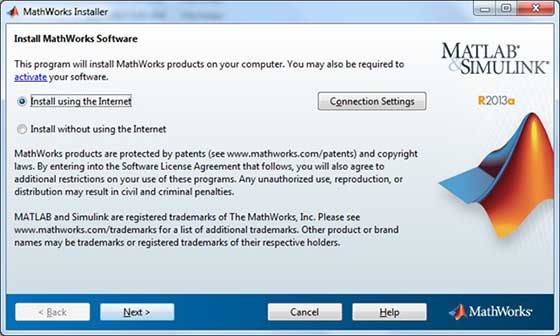
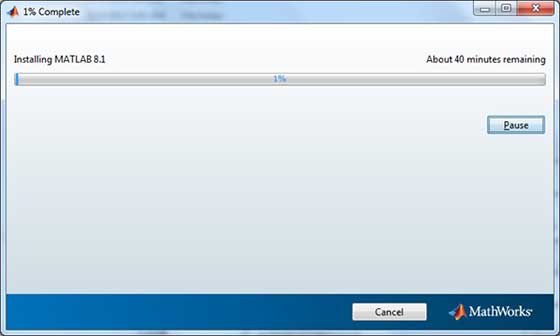
Compreendendo o ambiente MATLAB
O IDE de desenvolvimento MATLAB pode ser iniciado a partir do ícone criado na área de trabalho. A janela principal de trabalho do MATLAB é chamada de área de trabalho. Quando o MATLAB é iniciado, a área de trabalho aparece em seu layout padrão -
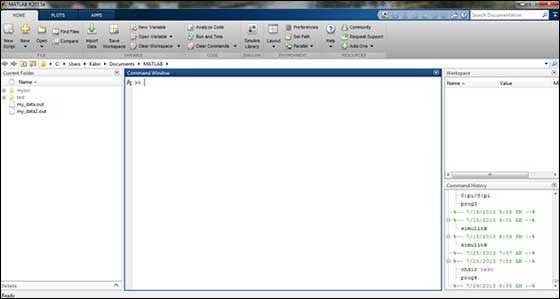
A área de trabalho possui os seguintes painéis -
Current Folder - Este painel permite que você acesse as pastas e arquivos do projeto.
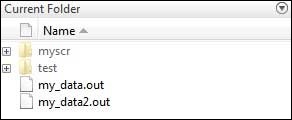
Command Window- Esta é a área principal onde os comandos podem ser inseridos na linha de comando. É indicado pelo prompt de comando (>>).

Workspace - A área de trabalho mostra todas as variáveis criadas e / ou importadas de arquivos.
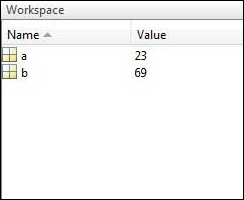
Command History - Este painel mostra ou retorna comandos que são inseridos na linha de comando.

Configurar GNU Octave
Se você deseja usar o Octave em sua máquina (Linux, BSD, OS X ou Windows), faça o download da versão mais recente em Download do GNU Octave . Você pode verificar as instruções de instalação fornecidas para sua máquina.